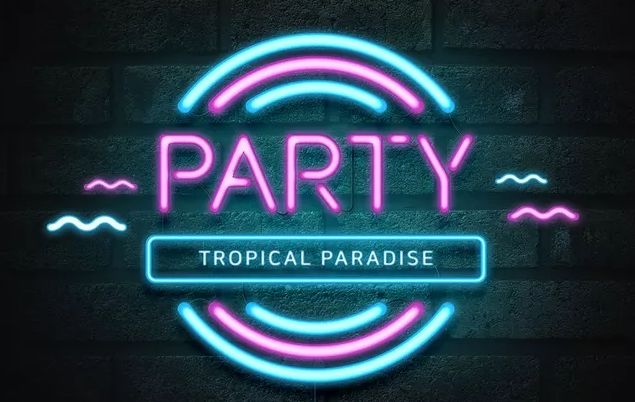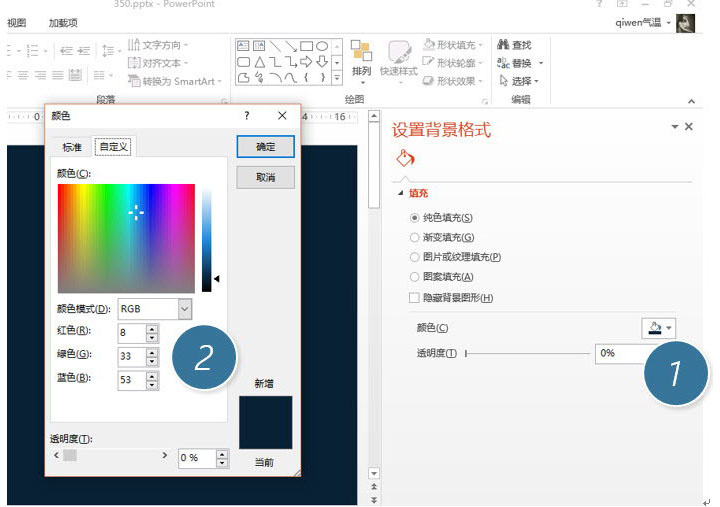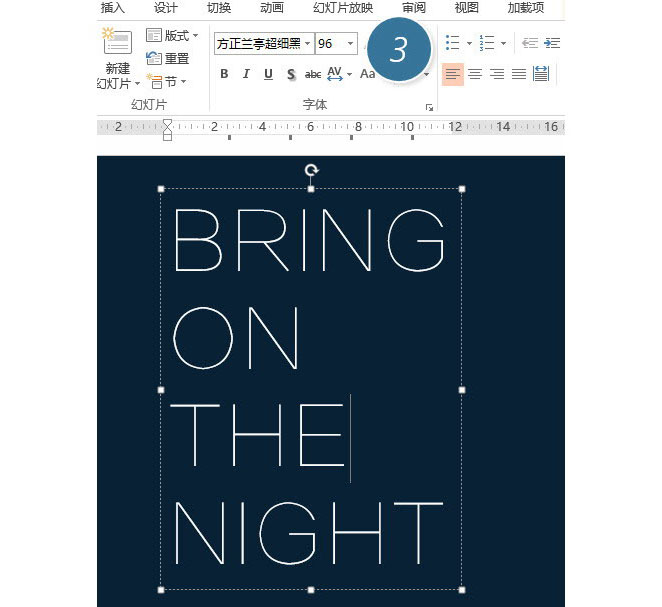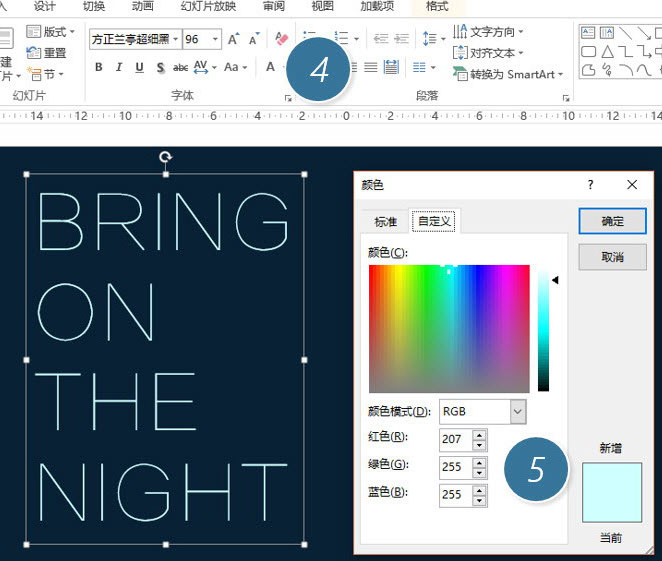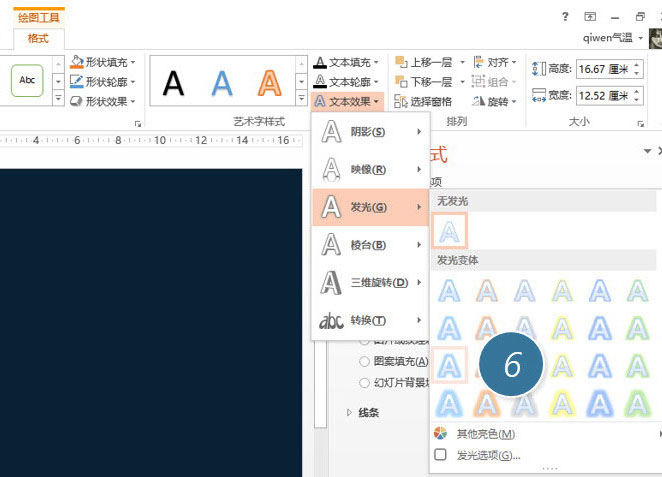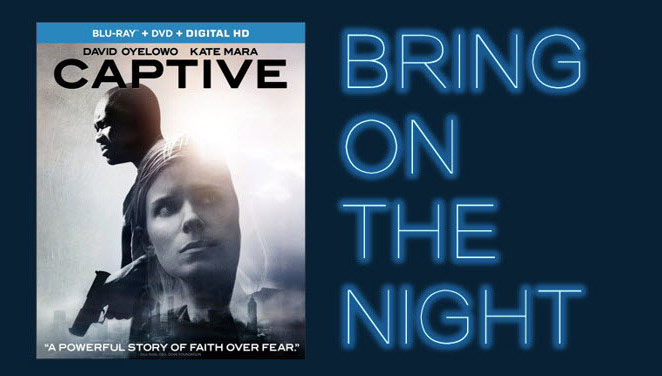多くのユーザーは、PPT を作成するときにネオン効果フォントを設定したいと考えていますが、多くの方法を試しましたが、うまく使用できませんでした。この問題に対応して、このソフトウェア チュートリアルのエディターは、PPT でネオン効果を使用する方法を説明します。フォントの使用方法を知りたいユーザーは、PHP 中国語 Web サイトで関連する手順を確認してください。

1. まず、PPT の背景を次の色に設定します。RGB コードは 8:33:53 (下の図の 2 か所)。 PPTページの背景を右クリックすると以下のページが開きます。

2. テキスト ボックスを挿入し、フォントを Founder Lanting Ultra-Fine Font に設定します。このフォントはシステムに付属しており、フォント サイズは 96 ポイントです。下の写真の3点です。ここでは誰もが自由に遊ぶことができます。ネオンライトは一般的に丸いです。

3. 次に、フォントの色を下の図の色に設定します。 RGB:207:255:255(下の写真の5点)。

4. この場合、PPT のテキスト効果を使用して設定するという重要な手順を書き留めます。具体的な操作方法は次のとおりです。テキスト ボックスを選択したまま、[フォーマット] をクリックします。 >テキスト効果>グロー 、最初の列の 3 番目のグロー効果を選択します。 (下の写真6)

5. ちょっと意味のあるムービーシールを追加すると効果はバッチリです。

以上がPPT でネオン効果を設定する方法 PPT ネオン効果設定チュートリアルの詳細内容です。詳細については、PHP 中国語 Web サイトの他の関連記事を参照してください。